Om du ska uppgradera ditt barns iPhone till iOS 13 och vill hålla de stötande webbplatserna borta från webbläsaren, vill du veta förändringen. En viktig sak som är värt att notera är att när du blockerar de oönskade webbplatserna inaktiveras läget för privat surfning automatiskt. Det görs för att säkerställa att ditt barn inte kan surfa på nätet i inkognitoläge.
Hur man begränsar vuxeninnehåll i iOS 13 Safari på iPhone eller iPad
Innan du börjar, se till att du har aktiverat skärmtid på din iOS-enhet. Följ den här fullständiga guiden för att dra full nytta av den här funktionen.
Steg 1. Starta appen Inställningar på din iOS-enhet → Tryck på skärmtid → Tryck på Innehålls- och sekretessbegränsningar.

Steg 2. Därefter måste du ange din lösenkod för skärmtid och sedan slå på strömbrytaren bredvid innehålls- och sekretessbegränsningar.

Steg 5. Nästa steg, tryck på Innehållsbegränsningar.

Steg 6. Klicka på webbinnehåll.
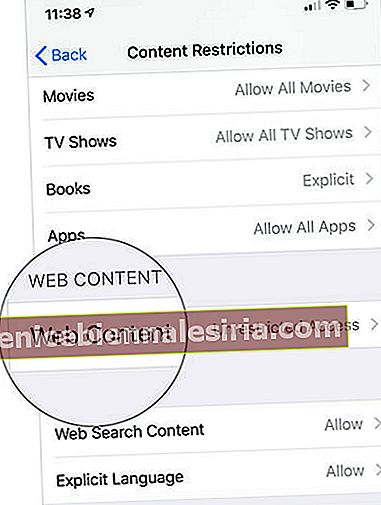
Steg 7. Under avsnittet Webbinnehåll har du tre alternativ:
- Obegränsad åtkomst
- Begränsa webbplatser för vuxna
- Endast tillåtna webbplatser
Obegränsad åtkomst: Som standard är den vald.

Begränsa webbplatser för vuxna: Välj Begränsa webbplatser för vuxna för att blockera privat surfningsläge och begränsa åtkomsten till webbplatser för vuxna.
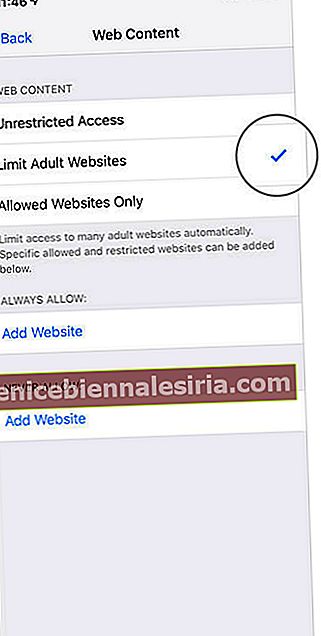
För förbättrad begränsning kan du ange webbplatsens namn manuellt. För att göra det, tryck på Lägg till webbplats under Tillåt aldrig. Ange sedan dess namn och tryck sedan på Klar.
Dessutom, om du vill tillåta specifika webbplatser måste du ange deras namn. För att göra det, tryck på Lägg till webbplats under Tillåt alltid. Skriv sedan in dess namn och tryck på Klar.
Endast tillåtna webbplatser: Om du bara vill tillåta åtkomst till utvalda webbplatser, tryck på Endast tillåtna webbplatser. Nu bör du se namnen på vissa webbplatser som Apple – Start, Disney och mer.
 För att lägga till fler webbplatser, tryck på Lägg till webbplats. Ange sedan dess titel och URL. Tryck därefter på Klar för att bekräfta.
För att lägga till fler webbplatser, tryck på Lägg till webbplats. Ange sedan dess titel och URL. Tryck därefter på Klar för att bekräfta.

Framöver, om ditt barn eller någon försöker öppna den begränsade webbplatsen, kommer Safari att visa ett meddelande och säger "Du kan inte bläddra igenom den här sidan på xx.com eftersom den är begränsad."
Senare, om du råkar ändra din tid eller vill ta bort begränsningen; följ samma steg som nämnts ovan och välj sedan Obegränsad åtkomst till slut.
Hur man begränsar vuxeninnehåll i Safari i iOS 11 eller tidigare
Processen att blockera webbplatser för vuxna är nästan densamma i iOS 11 eller tidigare. För att göra det, öppna Inställningar → Allmänt → Begränsningar.

Sedan ange ditt Begränsningar lösenord → webbplatser → Limit sexuellt innehåll.

Följ nu samma steg som nämnts ovan för att begränsa eller tillåta åtkomst till enskilda webbplatser.
Det är allt som finns!
Du kanske också vill hänvisa till dessa inlägg:
- Bästa föräldraappar för iPhone och iPad
- Hur man döljer appar på iPhone eller iPad
- Hur man förbättrar iPhone-batteriets livslängd
Vad anser du om de förbättrade begränsningarna i den senaste iOS-versionen? Skjut dina tankar i kommentarerna.

![Bästa 12,9-tums iPad Pro 2018-tangentbordsväskor [2021-upplagan]](https://pic.venicebiennalesiria.com/wp-content/uploads/blog/456/KKWB8ZB52Qpic.jpg)







